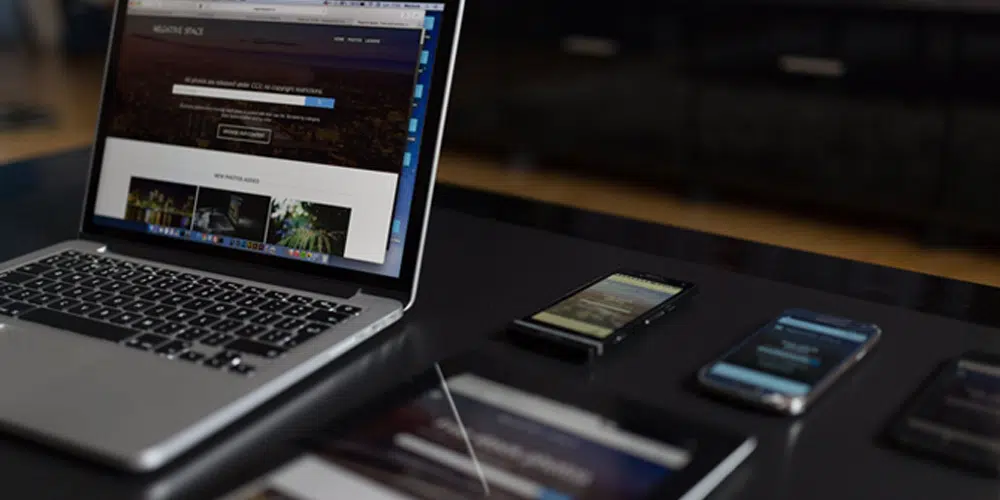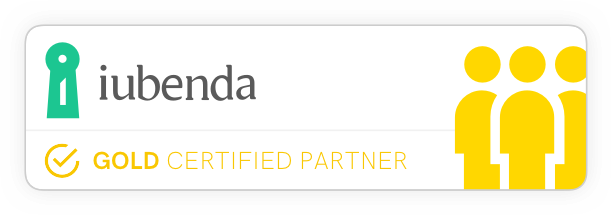A volte ci capita questa domanda: Come faccio a cancellare la cronologia e la cache del browser?
Tra aggiornamenti di sistema, cambi di dispositivi, e diciamolo… anche semplice smemoratezza 🙂 … per molti cancellare la cronologia e cache del proprio browser diventa un’impresa snervante!
Per non farti più arrabbiare, così da evitare di spaccare il computer, ti lasciamo un piccola guida veloce con i passaggi da seguire sui principali browser.
Cancellare la cronologia e cache su Chrome
Le strade per accedere alla cronologia di Chrome sono principalmente 2:
– Dal menu della barra in alto clicca su “Cronologia”
– Dal menu a tendina ![]() che trovi nell’angolo in alto a destra
che trovi nell’angolo in alto a destra

Nella pagina “cronologia” che si apre, clicca la voce “Cancella dati di navigazione” dal menu verticale di sinistra.
A questo punto si apre un pop up dove potete scegliere gli elementi da cancellare e il periodo di riferimento.
Per fare una pulizia più accurata ti consigliamo di cliccare sull’etichetta di destra “Avanzate” e selezionare:
– Cronologia di navigazione
– Cookie e altri dati dei siti
– Immagini e file memorizzati nella cache

Con questi 3 elementi sei già in grado di pulire correttamente la cronologia e la cache di Chrome.
ATTENZIONE: se stai cancellando la cache perché hai un problema ad accedere ad un sito con le tue credenziali allora devi selezionare anche “Password e altri dati di accesso”. In questo modo cancellerai appunto anche i dati tipo user e password salvati dal browser. In questo caso prestate ovviamente attenzione perché cancellerai tutte le password che hai salvato sul browser.
Prima di procedere a cancellare la cronologia e la cache di Chrome puoi anche da ultimo selezionare il periodo di tempo per cui vuoi compere questa azione. Le opzioni di intervallo sono 5:
– Ultima ora
– Ultimo giorno
– Ultima settimana
– Ultime 4 settimane
– Dall’inizio
Io solitamente utilizzo sempre l’opzione “dall’inizio” in quanto se ho dei dati salvati che mi creano problemi durante la navigazione e visualizzazione delle pagine e ho bisogno quindi di cancellarli, preferisco sempre pulire tutto senza restrizioni temporali.
Ma già che ci siamo… vuoi sapere anche dove si trovano le password salvate su Chrome?
Ecco la tua Bonus Chicca
Dalle “Impostazioni” di Chrome, nel menu vertical a sinistra clicca su “Compilazione automatica” e trovi la pagina con l’elenco completo di tutte le password (e relativi siti web) che hai salvato su Chrome.
Nell’elenco puoi cercare il sito che ti serve e per vedere la password ti basta cliccare sull’icona dell’occhio che trovi a destra della riga. A questo punto ti verrà chiesta la password di accesso al computer come verifica di sicurezza e, una volta inserita, Chrome ti mostrerà la password desiderata.

Invece per eliminare o modificare la password salvata clicca sui 3 puntini ![]() e clicca sull’azione che desideri.
e clicca sull’azione che desideri.
Cancellare la cronologia e cache su Firefox
Per cancella la cronologia e cache di Firefox accedi a Cronologia > Gestisci Cronologia > Cancella la Cronologia Recente.
Puoi farlo direttamente dalla barra del menu in alto, oppure dall’icona delle 3 linee ![]() nell’angolo a destra:
nell’angolo a destra:

A questo punto si apre un pop up dove puoi selezionare tutti gli elementi da cancellare (noi consigliamo di lasciare selezionati tutti) e l’intervallo di tempo da cancellare. Le opzioni sono:
– Ultima ora
– Ultime due ore
– Ultime quattro ore
– Oggi
– Tutto
Anche su Firefox consigliamo di lasciare come tempo selezionato “Tutto” in modo tale da pulire la cache e la cronologia di Firefox in generale senza lasciare tracce che potrebbero darti ancora problemi di accesso ai siti web.
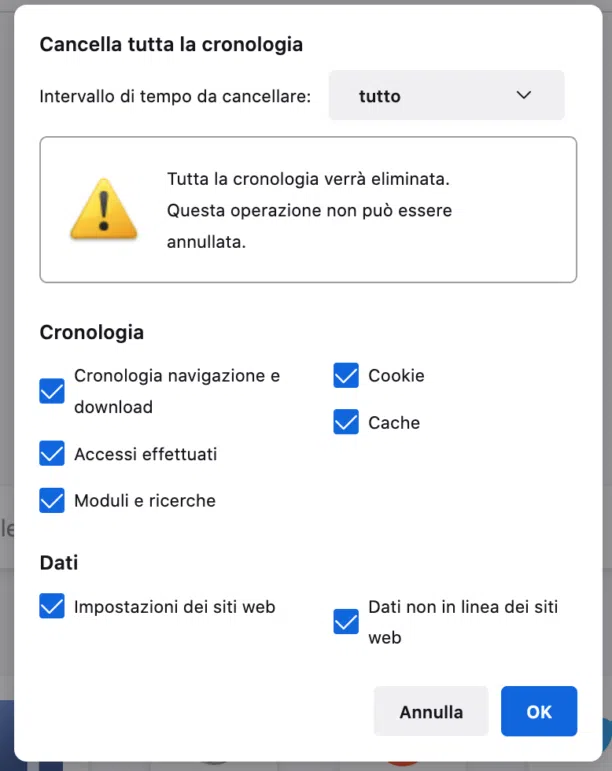
Vuoi sapere dove si trovano le password salvate su Firefox?
Ecco la tua Bonus Chicca
Per accedere alle impostazioni di Firefox puoi cliccare su Firefox > Preferenze dalla barra del menu in alto oppure sempre dal menu ![]() a destra > Impostazioni.
a destra > Impostazioni.
Nella pagina Impostazioni clicca su > Privacy e sicurezza. Scorri la pagina finché non arrivi alla sezione Credenziali e Password.

A questo punto clicca su “Credenziali salvate” e nella finestra che si apre trovi tutti i siti e le relative password di accesso salvate. Una volta individuato il sito che ti interessa puoi facilmente modificare o cancellare la password dai relativi bottoni in evidenza.
Cancellare la cronologia e cache su Safari
Su Safari cancellare la cronologia è molto semplice. Basta accedere a “Cronologia” dalla barra del menu in alto e nella pagina che si apre bisogno cliccare sul bottone “Cancella cronologia”.

Vuoi sapere dove si trovano le password salvate su Safari?
Per cancellare le password salvate su Safari, dalla barra degli strumenti in alto clicca su Safari > Preferenze.
A questo punto si apre una finestra con un elenco di funzioni, tra cui appunto “Password”
Ti verra chiesta la password di accesso del tuo computer. Una volta inserita potrai vedere l’elenco delle password salvate su Safari.

Cliccando poi sulla riga del sito che ti interessa, puoi vedere la password o, anche in questo caso, rimuoverla dall’elenco delle password salvate.
E con questo è tutto!
Se appartieni alla classe degli “smemorati”… mi raccomando, salva l’articolo nei tuoi preferiti!